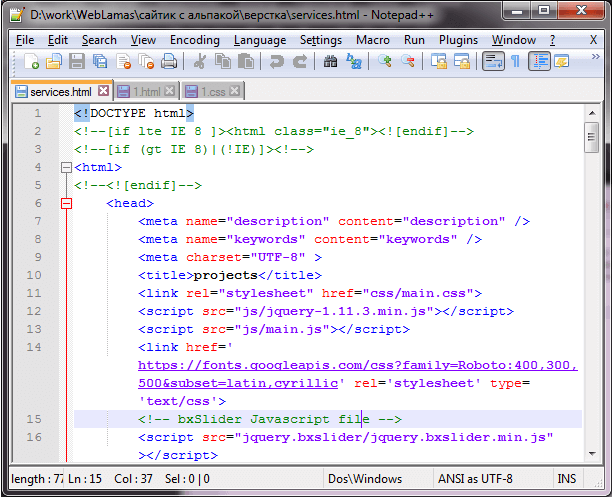Работа с изображениями в REG.Site
В REG.Site есть несколько модулей для работы с изображениями:
- Изображение,
- * Изображение,
- Изображение с наклоном,
- Прокрутка изображения,
- Изображение в форме капли,
- Отметки на изображении.
В статье мы расскажем о каждом из них.
Как добавить модуль на сайт
- 1.
Перейдите в режим редактирования сайта.
- 2.
Выберите строку, в которую хотите добавить модуль.
- 3.
Нажмите на серый плюс в строке, в которую хотите вставить модуль.
- 4.
Выберите нужный модуль:
Изображение — это стандартный модуль Divi.
Настройки этого модуля находятся в трёх вкладках: «Контент», «Дизайн», «Дополнительно».
Контент
- 1.
В блоке «Изображение» нажмите Изображение:
- 2.
Выберите файл:
- 3.
Загрузите изображение:
- 4.
Затем нажмите на галочку:
Дизайн
В этой вкладке можно настроить вид изображения. В блоках доступны настройки:
- «Выравнивание» — выровнять изображение по левому краю, по центру и по правому краю;
- «Размеры» — отрегулировать размер изображения;
- «Отступы» — указать отступы в пикселях.
 Можно настроить отступ слева, справа, сверху и снизу;
Можно настроить отступ слева, справа, сверху и снизу; - «Граница» — закруглить границы изображения. Это можно сделать как для изображения целиком, так и для отдельных углов;
- «Тень контейнера» — создать тень изображения;
- «Фильтр» — настроить оттенки изображения, а также насыщенность, яркость, контрастность, инверсию, сепию, прозрачность, размытие и режим смешивания.
- «Преобразовать» — масштабировать изображение, повернуть и настроить перекос;
- «Анимация» — добавить анимацию перед показом изображения.
Дополнительно
Здесь можно добавить свои настройки, написанные на CSS, и указать теги Alt. Всё это можно сделать в блоках «ID и CSS», «Пользовательский CSS» и «Атрибуты». Для детальной работы с изображением доступны блоки:
- «Видимость» — можно отключить отображение модуля на определённом устройстве.
- «Переходы» — настроить длительность анимации;
- «Позиционирование» — зафиксировать положение модуля на странице;
- «Эффект прокрутки» — настроить ползунок прокрутки для просмотра изображения.

Модуль *Изображение
- Изображение — это дополнительный модуль для пользователей REG.Site. От модуля «Изображение» он отличается возможностью настроить оверлей на вкладке «Дизайн».
Что такое оверлей
Оверлей — это возможность наложить одно изображение на другое. Основное изображение отображается на сайте, а второе появляется при наведении курсора:
Оверлей можно настроить по-другому. Второе изображение будет отображаться на сайте, а первое — при наведении курсора:
В остальном настройки на вкладках «Контент», «Дизайн» и «Дополнительно» аналогичны настройкам модуля «Изображение».
Модуль «Изображение с наклоном»
Изображение с наклоном — дополнительный модуль REG.Site. С помощью него можно настроить изображение с анимацией наклона:Контент
В этой вкладке вы можете вставить изображение, добавить ссылку, настроить фон, преобразование и вращение.
Дизайн
В этой вкладке можно настроить вид изображения. Доступны блоки:
Доступны блоки:
- «Оверлей» — возможность наложить одно изображение на другое;
- «Выравнивание» — выровнять изображение по левому краю, по центру и по правому краю;
- «Размеры» — отрегулировать размер изображения;
- «Отступы» — указать отступы в пикселях. Можно настроить отступ слева, справа, сверху и снизу;
- «Граница» — закруглить границы изображения. Это можно сделать как для изображения целиком, так и для отдельных углов;
- «Тень контейнера» — создать тень изображения;
- «Фильтр» — настроить оттенки изображения, а также насыщенность, яркость, контрастность, инверсию, сепию, прозрачность, размытие и режим смешивания.
- «Преобразовать» — масштабировать изображение, повернуть и настроить перекос;
- «Анимация» — добавить анимацию перед показом изображения.
Дополнительно
Здесь можно добавить свои настройки, написанные на CSS, и указать теги Alt. Всё это можно сделать в блоках «ID и CSS», «Пользовательский CSS» и «Атрибуты».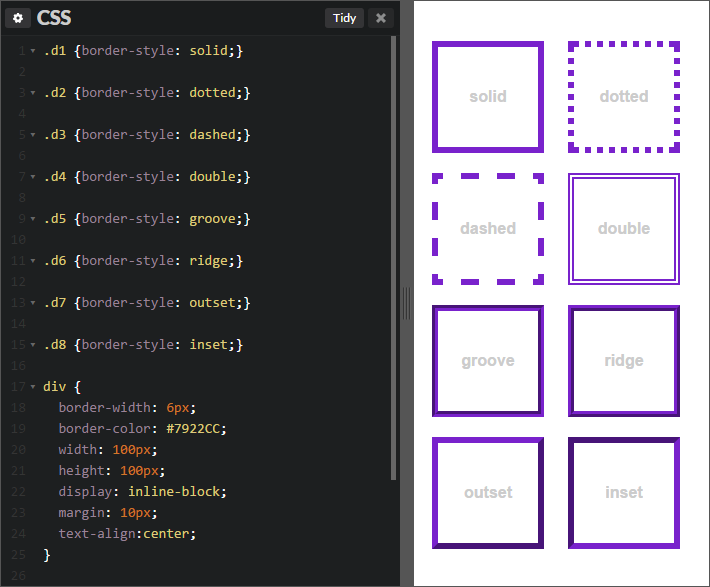 Для детальной работы с изображением доступны блоки:
Для детальной работы с изображением доступны блоки:
- «Видимость» — можно отключить отображение модуля на определённом устройстве;
- «Переходы» — настроить длительность анимации;
- «Позиционирование» — зафиксировать положение модуля на странице;
- «Эффект прокрутки» — настроить ползунок прокрутки для просмотра изображения.
Модуль «Прокрутка изображения»
Прокрутка изображения — это дополнительный модуль REG.Site. С его помощью вы можете настроить вертикальную прокрутку изображения:
Контент
В этой вкладке вы можете вставить изображение, добавить ссылку, настроить фон, преобразование и вращение.
Дизайн
В этой вкладке можно настроить вид изображения. Доступны блоки:
- «Оверлей» — возможность наложить одно изображение на другое;
- «Выравнивание» — выровнять изображение по левому краю, по центру и по правому краю;
- «Размеры» — отрегулировать размер изображения;
- «Отступы» — указать отступы в пикселях.
 Можно настроить отступ слева, справа, сверху и снизу;
Можно настроить отступ слева, справа, сверху и снизу; - «Граница» — закруглить границы изображения. Это можно сделать как для изображения целиком, так и для отдельных углов;
- «Тень контейнера» — создать тень изображения;
- «Фильтр» — настроить оттенки изображения, а также насыщенность, яркость, контрастность, инверсию, сепию, прозрачность, размытие и режим смешивания.
- «Преобразовать» — масштабировать изображение, повернуть и настроить перекос;
- «Анимация» — добавить анимацию перед показом изображения.
Дополнительно
Здесь можно добавить свои настройки, написанные на CSS, и указать теги Alt. Всё это можно сделать в блоках «ID и CSS», «Пользовательский CSS» и «Атрибуты». Для детальной работы с изображением доступны блоки:
- «Видимость» — можно отключить отображение модуля на определённом устройстве;
- «Переходы» — настроить длительность анимации;
- «Позиционирование» — зафиксировать положение модуля на странице;
- «Эффект прокрутки» — настроить ползунок прокрутки для просмотра изображения.

Модуль «Изображение в форме капли»
Изображение в форме капли — это дополнительный модуль REG.Site. С его помощью можно создать изображение с нестандартными границами:
Контент
- 1.
В блоке «Изображение» наведите курсор на картинку и нажмите на значок «шестерёнка»:
- 2.
Выберите файл:
- 3.
Загрузите изображение:
- 4.
В блоке «Контент оверлея» заполните поля «Заголовок» и «Описание»:
Дизайн
В этой вкладке доступны блоки:
- Настройки изображения капли — настройте положение изображения в капле;
- Размеры — отрегулируйте ширину и высоту капли.
 Также здесь можно настроить разметку текста и отступы капли относительно других элементов;
Также здесь можно настроить разметку текста и отступы капли относительно других элементов; - Отступы — указать отступы в пикселях. Можно настроить отступ слева, справа, сверху и снизу.
Настройки в блоках «Оверлей» и «Текст оверлея» совпадают с модулем «* Изображение». Блоки «Фильтр», «Преобразовать» и «Анимация» аналогичны модулю «Изображение».
Дополнительно
Здесь можно добавить свои настройки, написанные на CSS, и указать теги Alt. Всё это можно сделать в блоках «ID и CSS», «Пользовательский CSS» и «Атрибуты». Для детальной работы с изображением доступны блоки:
- «Видимость» — можно отключить отображение модуля на определённом устройстве.
- «Переходы» — настроить длительность анимации;
- «Позиционирование» — зафиксировать положение модуля на странице;
- «Эффект прокрутки» — настроить ползунок прокрутки для просмотра изображения.
Модуль «Отметки на изображении»
Отметки на изображении — это дополнительный модуль REG.
Контент
- 1.
В блоке «Изображение» наведите курсор на картинку и нажмите на значок «шестерёнка»:
- 2.
Выберите файл:
- 3.
Загрузите изображение.
- 4.
Кликните Добавить новый элемент:
- 5.
Разверните блок «Точка». В нём выберите тип и введите текст отметки:
- 6.
Разверните блок «Ползунок» и нажмите на переключатель
 Выберите вкладку «Текст» и введите текст подсказки:
Выберите вкладку «Текст» и введите текст подсказки:
Дизайн
В этой вкладке можно настроить вид иконки и всплывающей подсказки. Доступны блоки:
- Текст отметки — настройте вид текста на иконке. Можно выбрать шрифт, толщину шрифта и его стиль. Также можно регулировать цвет текста, размер, интервал между буквами, высоту строки и добавить тень;
- Настройки отметки — отредактируйте вид иконки. Здесь можно закруглить углы иконки, настроить отступы текста внутри и относительно изображения, добавить границы;
- Изображение — отрегулируйте границы изображения, если вы его используете в качестве иконки. Здесь можно закруглить углы как всего изображения, так и один угол. При необходимости можно настроить границы изображения;
- Настройки всплывающей подсказки — настройте вид всплывающей подсказки. Есть возможность изменить цвет фона, отступы и ширину;
- Текст заголовка всплывающей подсказки — при необходимости добавьте заголовок всплывающей подсказки.
 Здесь можно настроить шрифт, его толщину, стиль и выравнивание. Также можно регулировать цвет текста, размер, интервал между буквами, высоту строки и добавить тень;
Здесь можно настроить шрифт, его толщину, стиль и выравнивание. Также можно регулировать цвет текста, размер, интервал между буквами, высоту строки и добавить тень; - Тело подсказки — настраивается аналогично с блоком «Текст отметки»;
- Текст — выберите цвет текста: светлый или тёмный;
- Отступы — настройте отступы относительно изображения и текста внутри подсказки;
Настройки в блоках «Фильтр», «Преобразовать» и «Анимация» такие же, как в модуле «Изображение».
Дополнительно
Здесь можно добавить свои настройки, написанные на CSS, и указать теги Alt. Всё это можно сделать в блоках «ID и CSS», «Пользовательский CSS» и «Атрибуты». Для детальной работы с изображением доступны блоки:
- «Видимость» — можно отключить отображение модуля на определённом устройстве.
- «Переходы» — настроить длительность анимации;
- «Позиционирование» — зафиксировать положение модуля на странице;
- «Эффект прокрутки» — настроить ползунок прокрутки для просмотра изображения.

Помогла ли вам статья?
Да
раз уже помогла
Обзор ресурсов. Где взять картинки для сайта? Виды лицензий
В любом качественном материале обязательно присутствуют две важных составляющих: текст и картинка. Визуальная составляющая сайта помогает легче и быстрее нагляднее понять смысл написанного.
Тексты с картинками читать интереснее приятнее и одна иллюстрация может заменить собой целые тысячи знаков рукописного текста. Изображения за мгновения вызывают эмоции, а в содружестве с текстом они наиболее точно доносят итоговый смысл опубликованной информации.
Тропический курорт проще показать в картинке, чем долго описывать что это такое.
Поиск подходящей картинки — непростое занятие. Для начала нужно понять для чего вам нужна иллюстрация.
К тому — же нельзя забывать, что у каждого изображения есть АВТОР и его работа по закону охраняется авторским правом. А начинающие сайтостроители и дизайнеры, порой даже не задумываются об этом важном пункте.
А начинающие сайтостроители и дизайнеры, порой даже не задумываются об этом важном пункте.
Давайте разберемся: где же искать изображения? Всегда ли нужно платить за использование картинок? Как не нарушать авторские права?
Соблюдение авторских прав при копировании материалов из интернета
Как и любому объекту авторского права, изображениям предоставляется правовая охрана. Автором является человек, создавший это произведение.
Правообладателем может выступать как физическое, так и юридическое лицо, которому принадлежат права на использование изображения. Только правообладатель может разрешить использование картинки или фотографии.
Необходимо понимание того факта, что НЕЛЬЗЯ иллюстрировать свой сайт первым понравившимся материалом. Для использования любой картинки для сайта необходимо лицензионное соглашение с правообладателем или его представителем.
Исключением из общего правила является использование фотографий, являющихся общественным достоянием, ими можно пользоваться на свое усмотрение.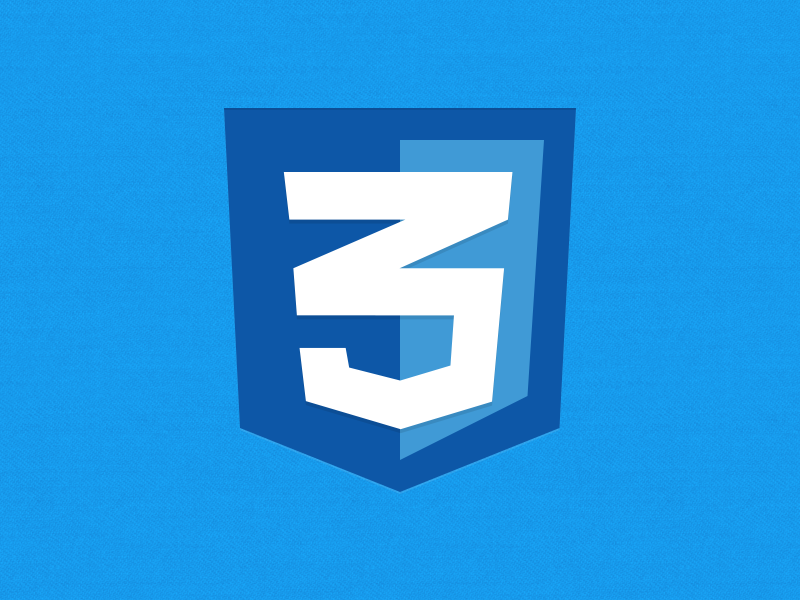
Бесплатная лицензия Creative Commons
Лицензия Creative Commons позволяет сохранять авторам права на свои фотографии и при этом все желающие могут использовать их с условием указания автора.
Насчитывается шесть основных типов лицензий Creative Commons, подробности на русском языке читайте здесь: https://creativecommons.org/licenses/?lang=ru.
Самые популярные сайты с бесплатными картинками
Dreamstime
официальный сайт: https://www.dreamstime.com
Один из лидеров в индустрии стоковых фотографий. Есть раздел, где вы найдете бесплатные картинки для сайта, он часто обновляется. Чтобы пользоваться сервисом необходимо пройти регистрацию.
Free Digital Photos
официальный сайт: http://www.freedigitalphotos.net
Бесплатный фотосток. Имеет поделенную на категории, огромную базу изображений. Фотографии, расположенные на ресурсе можно использовать как в личных целях, так и для коммерческих нужд.
Вы всегда сможете выбрать изображения, идеально подходящие для вашего сайта или блога.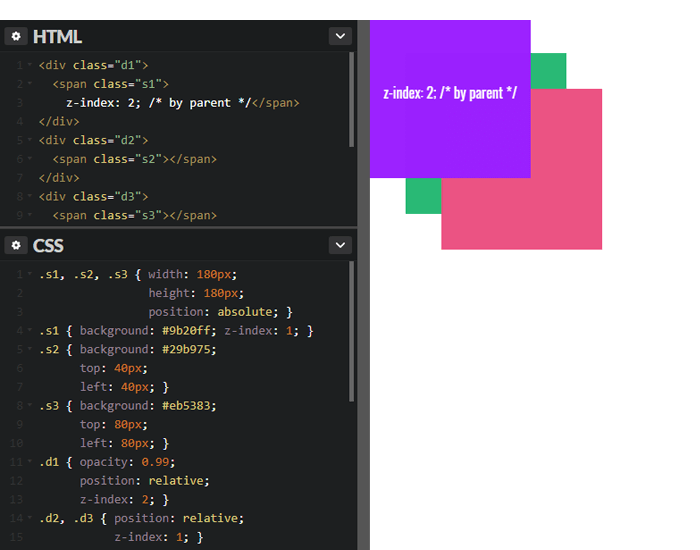
Pixabay
официальный сайт: https://pixabay.com
Сообщество творческих людей, которое предоставляет бесплатные изображения. Фотографии выпущены в формате Creative Commons CC0.
Free Images
официальный сайт: https://ru.freeimages.com
Для пользования сервисом необходима регистрация. Галерея составляет тысячи снимков, в целях удобства поиска они поделены на категории.
Free Range Stock
официальный сайт: https://freerangestock.com
Эту базу фотографий можно использовать после прохождения регистрации на сервисе. Достаточно запомнить свой логин и пароль.
Free Photos Bank
официальный сайт: http://www.freephotosbank.com
Фотобанк бесплатных фотографий. Здесь не нужно регистрироваться, эта коллекция доступна для скачивания в любой момент времени. На сервисе удобная система поиска.
Freepik
официальный сайт: https://www.freepik.com
Галерея, состоящая из 100 тысяч фотографий. Здесь удобно вести тематический поиск по категориям, которые в свою очередь разбиты на подкатегории.
Здесь удобно вести тематический поиск по категориям, которые в свою очередь разбиты на подкатегории.
Уникальные изображения и иллюстрации, отобранные на сервисе, подходят как для личных, так и коммерческих целей.
Фотобанки
Фотобанк — это сервис, выступающий посредником между автором иллюстрации и покупателем.
Фотобанки выступают не в роли продавцов графических материалов, они продают права на их использование. Когда вы покупаете изображения в фотобанке, вы скачиваете картинку и лицензию, в которой описаны все ваши права.
Преимущества:
1.Богатство выбора.
В архивах фотобанков огромное количество картинок. Десятки миллионов изображений выставлены на продажу в крупных западных стоках.
2.Оперативность.
На сайте любого фотобанка предусмотрена удобная система поиска. Это позволяет быстро найти нужную картинку.
3.Стоимость изображений.
В разных фотобанках цены отличаются, но в общем они везде невысокие. Стоимость картинки находится в зависимости от предусмотренного типа ее использования.
Стоимость картинки находится в зависимости от предусмотренного типа ее использования.
Виды лицензий
Существуют виды лицензий, предоставляющие разные возможности к использованию изображений:
1. Наиболее распространенная Royalty Free. Автор фотографии не передает права на нее покупателю. Купивший фото имеет право его использовать в разрешении и сроки, указанные в соглашении с фотостоком.
2. Если покупателя не устраивает стандартная фри лицензия, используется расширенная лицензия Extended Royalty Free.
3. Продажи по лицензии Right Managed практикуются крупными фотобанками. Все условия проходят согласование, цена зависит от оговоренных параметров.
4. Лицензия Exclusive Buyout подразумевает передачу всех прав от автора к покупателю.
5. Фотографии, купленные по лицензии Editorial могут использоваться только в обучающих и ознакомительных целях.
6. Фото, приобретенные по Rights-Ready license могут использоваться только в рамках конкретного проекта.
Популярные фотобанки
Istockphoto
официальный сайт: https://www.istockphoto.com
Первый официальный сайт картинок. Наверное, лучший фотобанк мира, со значительным собранием изображений высокого качества.
На его основе возникла целая индустрия, является первоисточником стоковых фотографий, векторной графики, иллюстраций, видеоклипов.
На самой дешевой месячной подписке изображения обойдутся вам чуть больше 2$ за штуку.
Fotolia
официальный сайт: https://ru.fotolia.com
Согласно информации с официального сайта, библиотеки стока, насчитывают 112 миллионов изображений, векторов, иллюстраций и видеоклипов.
Количество пользователей ресурса составляет более 7 миллионов. Покупать изображения можно сразу после регистрации, настроив свою учетную запись.
Покупаются не сами изображения, а баллы, а за баллы уже приобретаются фото. Минимальная цена изображения $0.64.
Минимальная цена изображения $0.64.
Depositphotos
официальный сайт: https://ru.depositphotos.com
Коммерческая платформа Depositphotos служит для объединения талантливых профессионалов со всего мира. Его можно смело назвать идеальным местом, где объединены коммерция и творчество.
Бесплатная регистрация даст вам доступ к 76 миллионов файлов. Тариф «Гибкий» дает право на скачивание 10 фотографий по цене 9,99$ в месяц.
Подведем итоги
Подбор иллюстраций для сайта не менее ответственное чем написание текстов занятие. Хорошо подобранный графический контент станет визитной карточкой вашего сайта. В хорошей публикации все должно быть сбалансировано и текст, и графика.
Позаботьтесь о привлечении пользователей, сделайте так, чтобы им захотелось прийти на ваш ресурс снова и снова. В сети множество достойных изображений.
Фотографии можно брать где угодно. Это могут быть бесплатные стоковые изображения, картинки, приобретенные в фотобанке и взятые на других ресурсах.
Главные требования — качество и соблюдение авторских прав, например, постскриптум в конце материала
«Благодарим <имя автора> за предоставленное изображение».
Иллюстрации, как и любой контент, обязаны приносить пользу по максимуму, а не только быть украшением страниц — Как правильно располагать изображение на страницах своего сайта подробно в нашей статье SEO оптимизация изображений для сайта.
Коротко о главном: как работает SEO — основное оружие вебмастера за органический трафик
Верстка — настоящее веб-искусство, которое может освоить каждый
HTML/CSS верстка — начни учиться бесплатно
Основные HTML-теги, CSS-стили. Работа в редакторе кода SublimeText. Адаптивная верстка сайтов под мобильные устройства. Создание верстки сайта и правильной HTML-разметки для SEO.
Верстка на HTML/CSS-фреймворке Bootstrap — начни учиться бесплатно
Вы сможете создавать верстку любого веб-сайта в разы быстрее, чем в с помощью классического HTML/CSS. Навыки работы с Bootstrap — частое требование работодателей.
Навыки работы с Bootstrap — частое требование работодателей.
Раскрывайте ваш потенциал! Включайтесь!
команда beONmax
javascript — обработка изображений с помощью чистого CSS
спросил
Изменено 5 лет, 10 месяцев назад
Просмотрено 754 раза
У меня есть следующее изображение
Это изображение может быть больше или меньше его контейнера. Когда меньше, мне нужно центрировать его по вертикали и горизонтали, но если он больше, мне нужно сдержать его и центрировать более короткую сторону.
Я могу сделать это, каждый по отдельности, и посмотреть, какой стиль мне нужно применить с помощью JavaScript; но я как бы хочу решить это с помощью чистого CSS. Есть идеи?
Есть идеи?
- JavaScript
- HTML
- CSS
1
Это предполагает, что контейнер имеет указанные размеры (, так как вы упомянули, что img может быть больше/меньше ).
Итак, используйте flex для контейнера ( , который позволяет центрировать его дочерний элемент ), добавьте к изображению min-width и max-height .
.product-main-img {
ширина: 300 пикселей;
высота: 150 пикселей;
граница: 1px сплошной черный;
дисплей: гибкий;
flex-направление: столбец;
выровнять элементы: по центру;
выровнять содержание: центр;
}
.product-main-img img {
максимальная ширина: 100%;
максимальная высота: 100%;
} <дел>


 Можно настроить отступ слева, справа, сверху и снизу;
Можно настроить отступ слева, справа, сверху и снизу;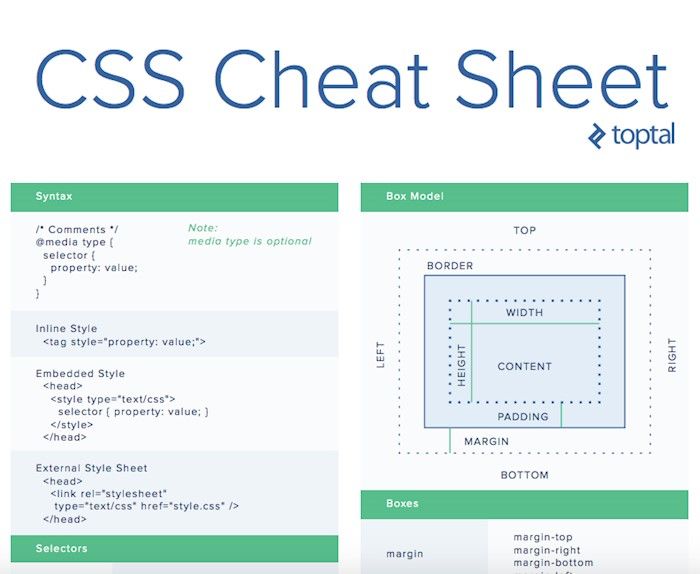
 Можно настроить отступ слева, справа, сверху и снизу;
Можно настроить отступ слева, справа, сверху и снизу;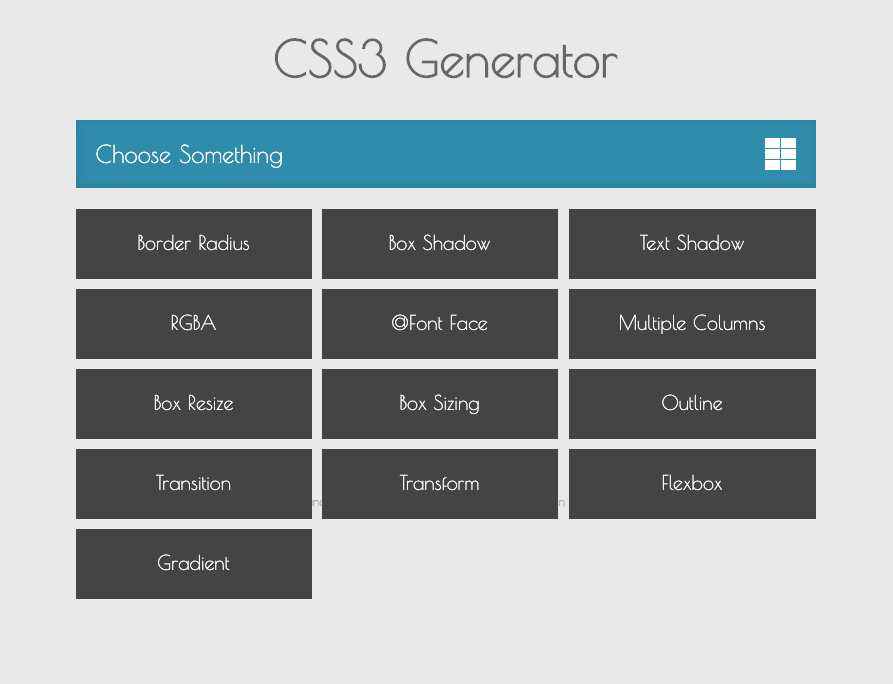
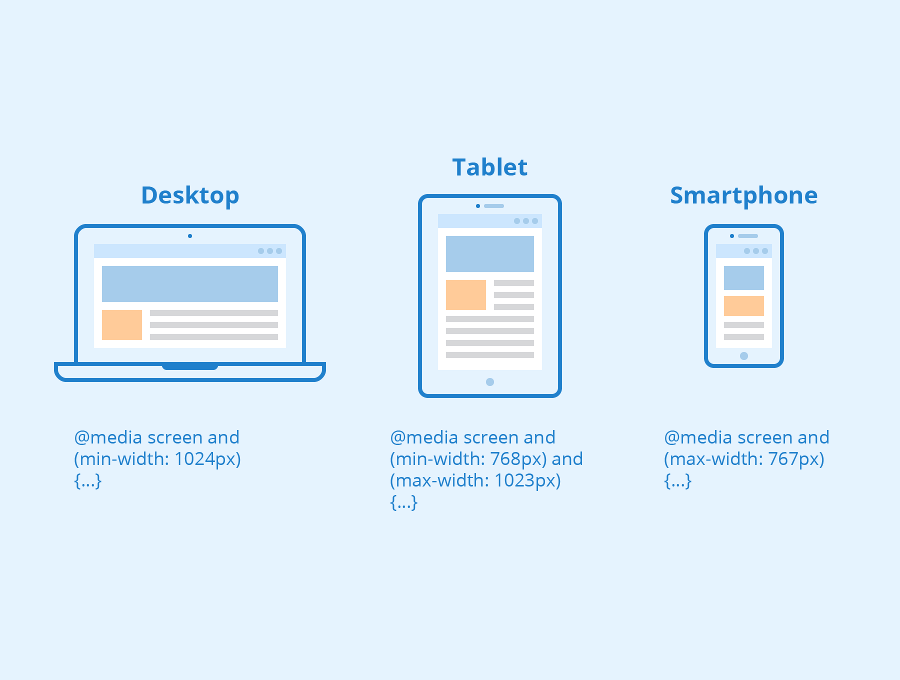 Также здесь можно настроить разметку текста и отступы капли относительно других элементов;
Также здесь можно настроить разметку текста и отступы капли относительно других элементов; Выберите вкладку «Текст» и введите текст подсказки:
Выберите вкладку «Текст» и введите текст подсказки: Здесь можно настроить шрифт, его толщину, стиль и выравнивание. Также можно регулировать цвет текста, размер, интервал между буквами, высоту строки и добавить тень;
Здесь можно настроить шрифт, его толщину, стиль и выравнивание. Также можно регулировать цвет текста, размер, интервал между буквами, высоту строки и добавить тень;